打开网页跳转到其他网页 打开网页后跳转到其他页面无法解决
在日常的网页浏览中,我们经常会遇到打开一个网页后却被自动跳转到其他页面的情况,而且往往无法解决,这个问题给我们的网络体验带来了不便和困扰。当我们期待浏览特定内容时,却被迫跳转到与我们需求无关的页面,不仅耗费了时间和精力,还可能面临着恶意网站的风险。针对这个常见的问题,我们有必要深入了解其原因和解决方法,以便更好地保护个人隐私和提升网络浏览的效率。
步骤如下:
1.打开浏览器设置选项,清空用户的缓存文件和cookies 。注意别让文件丢失啊
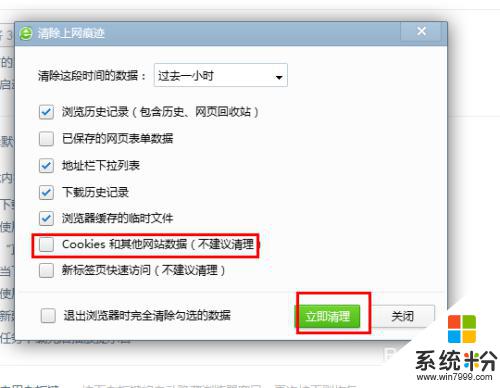
2.查看hosts文件是否被改:
1、点击菜单里的运行,然后输入“C:\Windows\System32\drivers\etc\”回车。
2、使用管理员身份,选择文本文件打开方式。
3、查看关于9991域名是否被劫持,直接删除该行。(例如:指向0.0.0.0、127.1或其他IP地址)
4、退出保存。
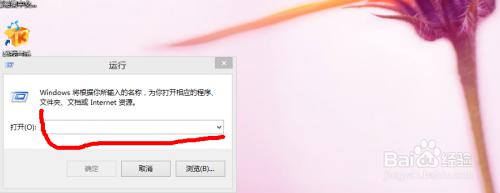
3.要修改本地网络DNS为8.8.8.8和114.114.114.114两个:
1、打开“控制面板”->“网络和Internet”->“网络连接”。
2、选择用户联网的网络,右键选择属性。
3、找到“Internet协议4(TCP/IPv4)”双击进入。
4、配置DNS服务器8.8.8.8和114.114.114.114。
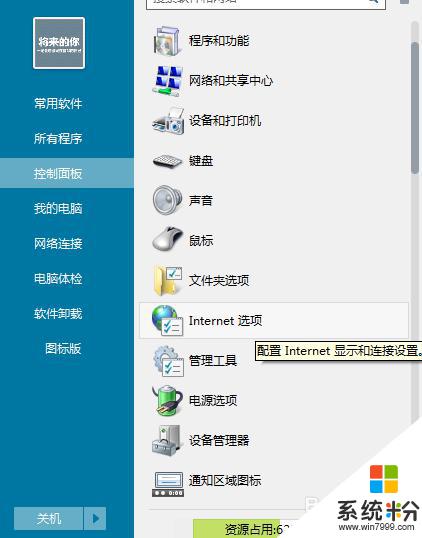
4.修改用户路由器DNS为8.8.8.8和114.114.114.114:
1、win+R,输入cmd回车。
2、输入ipconfig -all回车,记录网关IP。
3、在浏览器地址栏中输入网关IP。
4、如果用户不知道密码,尝试“用户名admin、密码admin”或“用户名root、密码root”。
5、进入找到设置DNS(非动态DNS)将DNS设置为8.8.8.8和114.114.114.114。
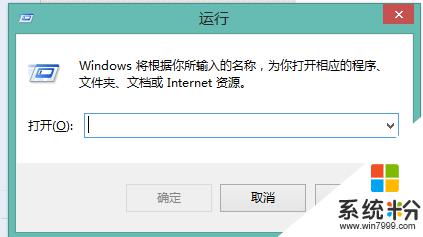
5.如果是你当地的运营商搞的,直接投诉他们

6.再有此类问题只能找电脑高手修理了哈。
以上就是打开网页跳转到其他网页的全部内容,如果有任何疑问,用户可以参考以上小编的步骤进行操作,希望这些步骤对大家有所帮助。